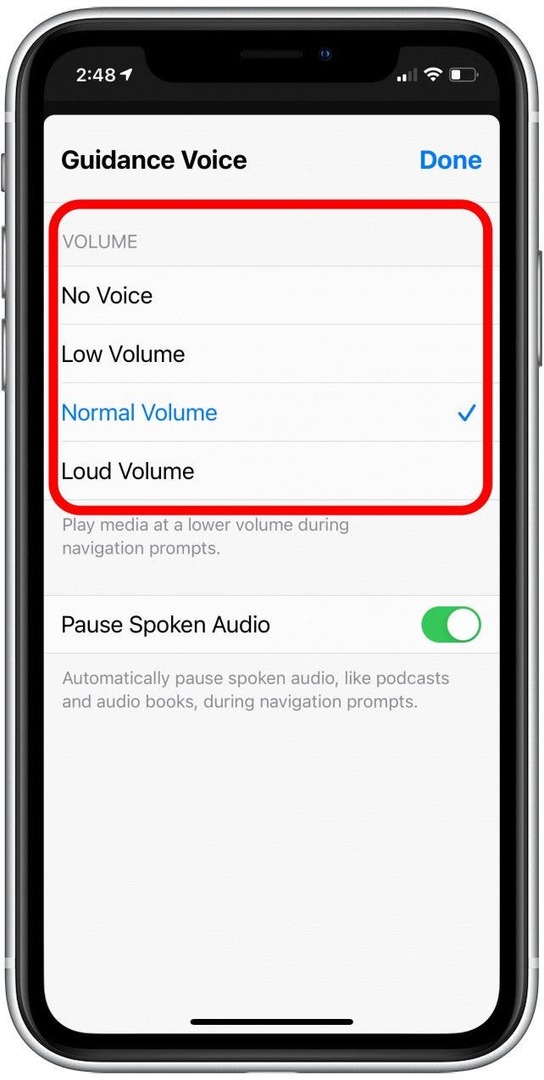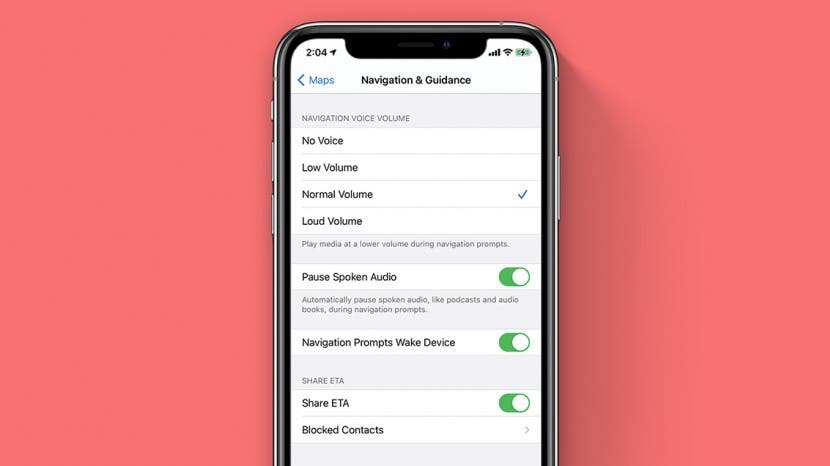
Setarea Volum puternic din Apple Maps mă sperie adesea în timp ce conduc. Din acest motiv, tind să selectez setarea Volum scăzut ca implicită. Cu toate acestea, dacă aveți copii în mașină, cum ar fi muzica tare, sau vă dificultăți să auziți volumul mai scăzut, ajustarea acestei setări poate fi importantă. Indiferent de situația dvs., alegerea unei setări adecvate de volum vă poate ajuta să evitați să fiți nevoit să vă uitați la ecranul telefonului, astfel încât să vă puteți concentra mai bine pe drumul de urmat. Iată cum puteți schimba setarea implicită de volum pentru aplicația Apple Maps:
Sari la:
- Schimbați volumul vocii Apple Maps în Setări
- Schimbați volumul vocii Apple Maps în aplicație
Schimbați volumul vocii Apple Maps în Setări
- Deschide Aplicația Setări și selectați Hărți.
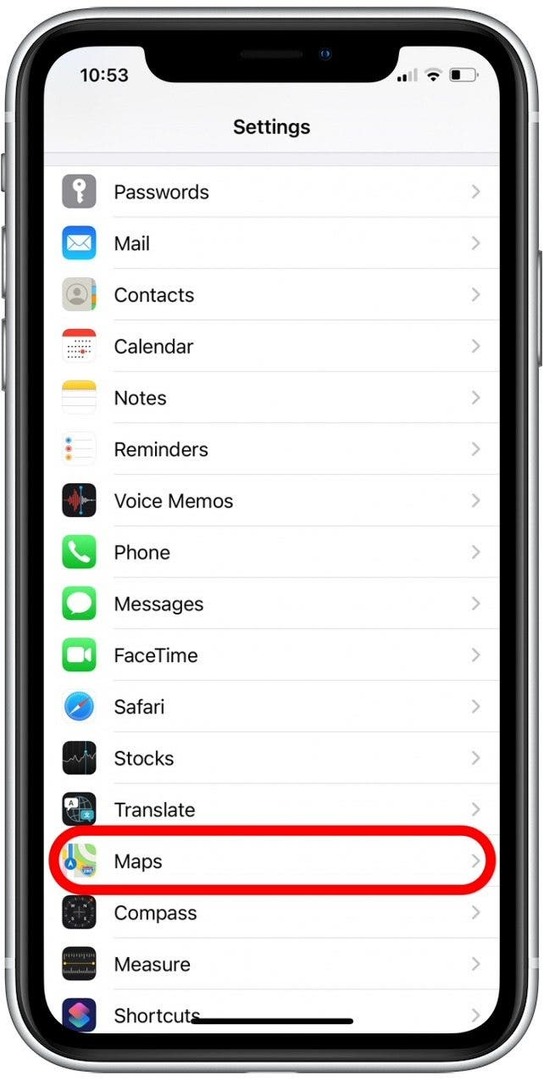
- Atingeți Navigare și ghidare.
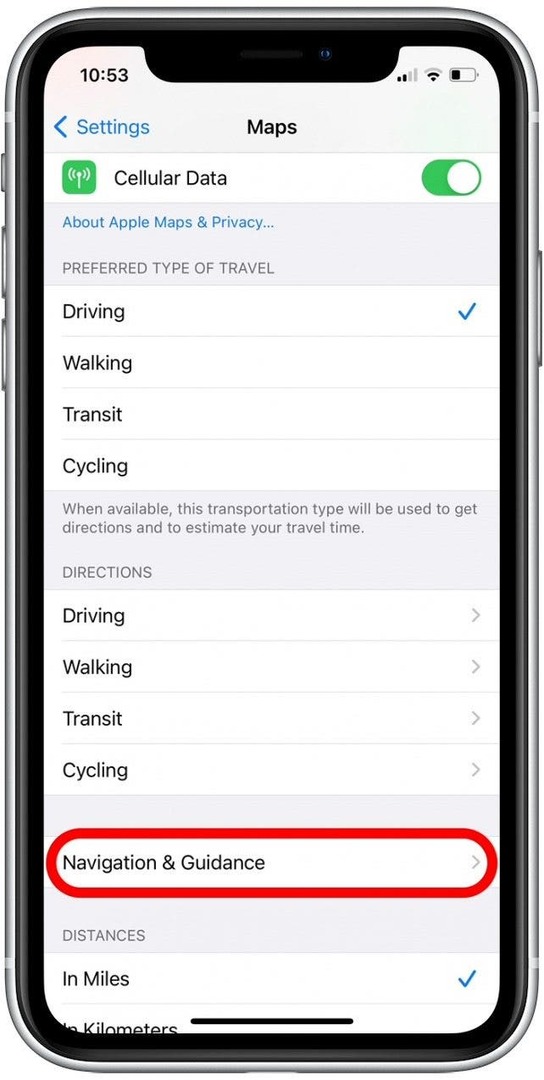
- Pentru a dezactiva indicațiile rostite, selectați Fara Voce. Pentru a activa vocea, selectați volumul preferat al promptului de navigare.
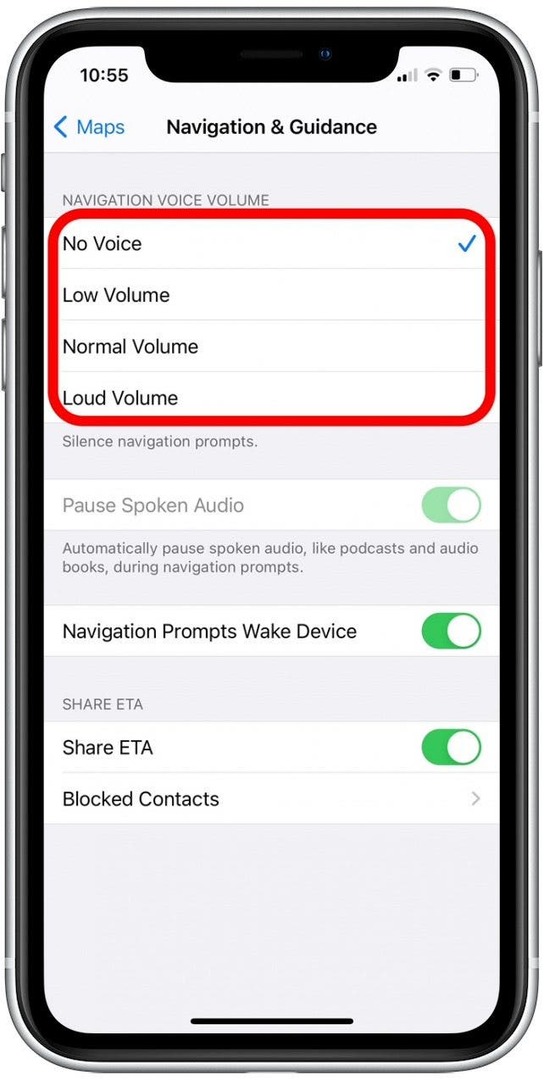
- Pentru setările Volum normal și Volum puternic, puteți, de asemenea, să activați sau să dezactivați Comutare întrerupeți audio vorbit.
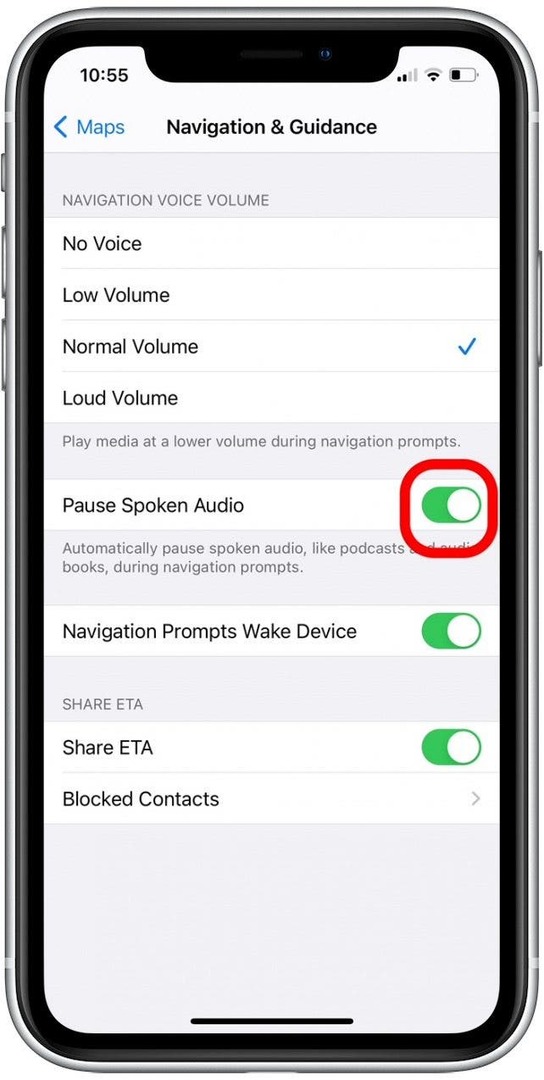
Ori de câte ori folosesc setările de volum normal și volum puternic, îmi place să activez comutatorul Pauză audio vorbit. Acest lucru nu vă va opri muzica, ci doar îi va reduce volumul. Dar cu această setare, podcasturile și cărțile audio vor fi întrerupte automat în timpul solicitărilor de navigare. În acest fel, îmi pot auzi mai clar solicitările de navigare și pot evita pierderea gândurilor cheie din audio. Pentru a afla mai multe modalități în care puteți utiliza aplicația Apple Maps, consultați-ne Stirea Zilei buletin informativ.
Schimbați volumul vocii Apple Maps în aplicație
Dacă ați setat o destinație și ați început indicații pas cu pas, puteți modifica și volumul în aplicația Apple Maps. Iată cum:
- Glisați în sus pe cardul gri de traseu.
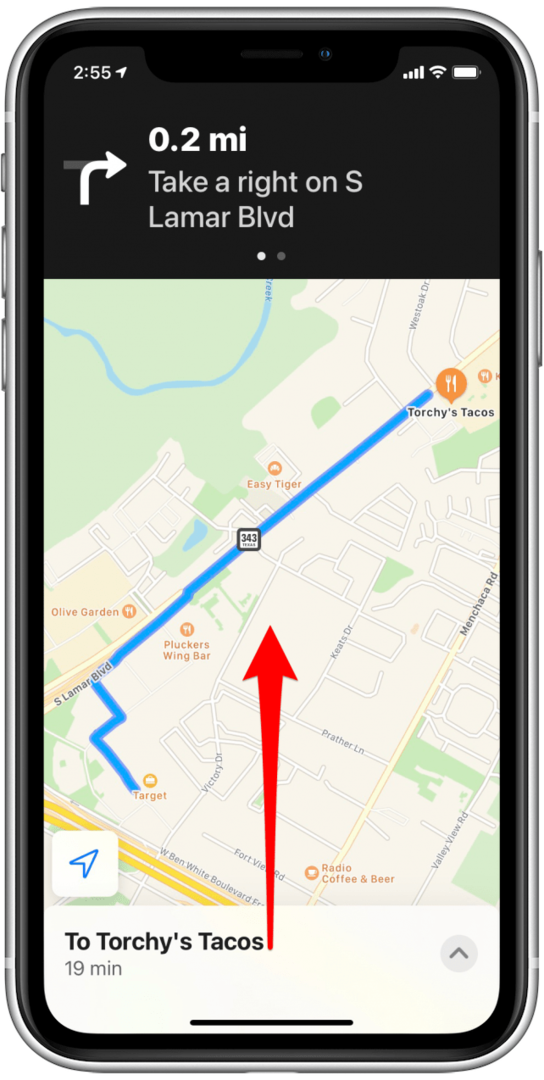
- Atingeți Audio.
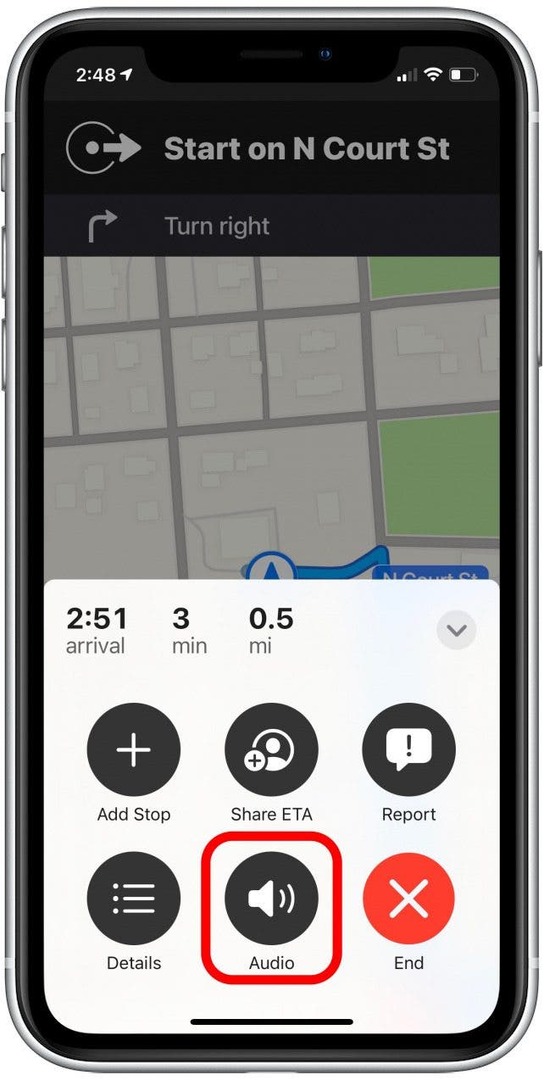
- Setați volumul preferat pentru vocea de ghidare.